关于拉取请求的计划提醒
计划提醒可帮助团队专注于需要他们关注的最重要的审查请求。拉取请求的计划提醒将在指定时间向您的团队的 Slack 发送一条消息,其中包含您或您的团队被要求审查的所有打开的拉取请求。例如,您可以创建一个计划提醒,以便每周三上午 9:00 向团队在 Slack 中的主要通信频道发送消息,其中包括团队被请求审查的所有打开的拉取请求。
组织所有者可以为其组织中的一个或多个团队安排提醒,以获取团队或团队被请求审查的所有拉取请求。
GitHub 每次仅会为每个所有者触发最多五个存储库和每个存储库触发 20 个拉取请求的提醒。当从上游合并更改到分支时,不会发送提醒。
为组织创建计划提醒
- 在 GitHub 的右上角,选择您的个人资料照片,然后单击 您的组织.
- 在组织旁边,单击**设置**。
- 在侧边栏的“集成”部分,点击** 计划提醒**。
- 在“计划提醒”下,点击**添加您的第一个提醒**。
- 在“Slack 工作区”下,点击**授权 Slack 工作区**并按照说明操作。
- 在“Slack 频道”下,输入您希望接收通知的 Slack 频道的名称。
提示
如果此 Slack 频道是私有的,您需要邀请集成到频道中:
/invite @github。此外,您需要要求用户在其某个 Slack 频道中运行/github signin,否则他们将不会被@提及。有关更多信息,请参阅 Slack 集成文档中的入门。 - 在“天数”下,点击**工作日**以选择您希望接收计划提醒的一天或多天。
- 在“时间”下,点击**上午 9:00**以选择您希望接收计划提醒的一个或多个时间。或者,要更改您的时区,请点击您当前时区旁边的并选择不同的时区。
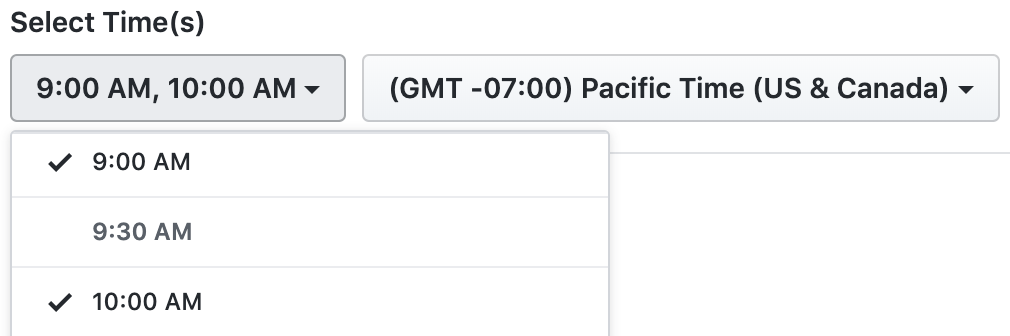
- 在“跟踪的仓库”下,选择您希望团队接收拉取请求审查提醒的仓库。
- 要接收所选团队有权访问的所有仓库的提醒,请点击**所有仓库**。
- 要接收一部分仓库的提醒,请点击**仅选择仓库**,然后选择所选团队有权访问的一个或多个仓库。
- 在“按分配给审查代码的团队筛选”下,选择**添加团队**下拉菜单并点击一个或多个团队。您可以最多添加 100 个团队。如果您选择的团队无权访问上面选择的“跟踪的仓库”,则您将无法创建计划提醒。
- 或者,要从计划提醒中排除草稿拉取请求,请选择**忽略草稿**。有关更多信息,请参阅“关于拉取请求”。
- 或者,要仅包含专门请求团队或团队成员审查的拉取请求,请选择**需要审查请求**。如果您不选择此选项,则所有拉取请求都包含在计划提醒中。
- 或者,要在满足审查请求后向拉取请求作者发送提醒,请选择**审查后提醒作者**并选择发送提醒所需的审查次数。
- 或者,要关闭已审查和批准的拉取请求的计划提醒,请选择**忽略已批准的拉取请求**。然后,点击**忽略 1 个或多个批准**以选择拉取请求必须有多少个批准才能被忽略。
- 在“最小年龄”下,输入拉取请求的年龄(以小时为单位)。计划提醒将不包括比此年龄限制更新的拉取请求。
- 在“最小陈旧时间”下,输入自拉取请求上次活动以来的时间(以小时为单位)。计划提醒将不包括上次活动比此时间更新的拉取请求。
- 在“忽略的术语”下,输入拉取请求标题中可能出现的术语的逗号分隔列表。计划提醒将不包括标题中包含一个或多个这些术语的任何拉取请求。
- 在“忽略的标签”下,输入标签的逗号分隔列表。计划提醒将不包括具有一个或多个这些标签的任何拉取请求。
- 在“必需的标签”下,输入标签的逗号分隔列表。计划提醒将仅包括尚未被忽略的拉取请求,如果它们具有一个或多个这些标签。
- 点击**创建提醒**。
- 或者,要测试您的提醒,请点击.
管理组织的计划提醒
- 在 GitHub 的右上角,选择您的个人资料照片,然后单击 您的组织.
- 在组织旁边,单击**设置**。
- 在侧边栏的“集成”部分,点击** 计划提醒**。
- 在您要更新的计划提醒旁边,点击**编辑**。
- 对您的计划提醒进行一个或多个更改。
- 要保存更改,请点击**更新提醒**。
- 或者,要测试您的提醒,请点击.
删除组织的计划提醒
- 在 GitHub 的右上角,选择您的个人资料照片,然后单击 您的组织.
- 在组织旁边,单击**设置**。
- 在侧边栏的“集成”部分,点击** 计划提醒**。
- 在页面底部,点击**删除此提醒**。
- 要确认您要删除计划提醒,请点击**确定**。